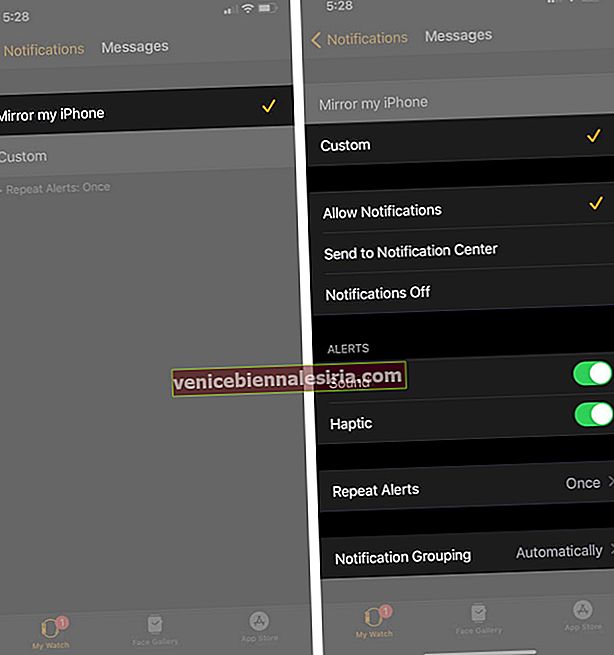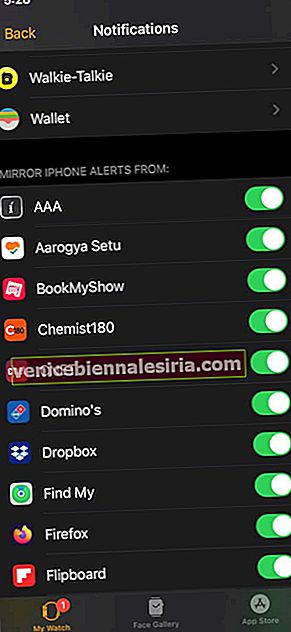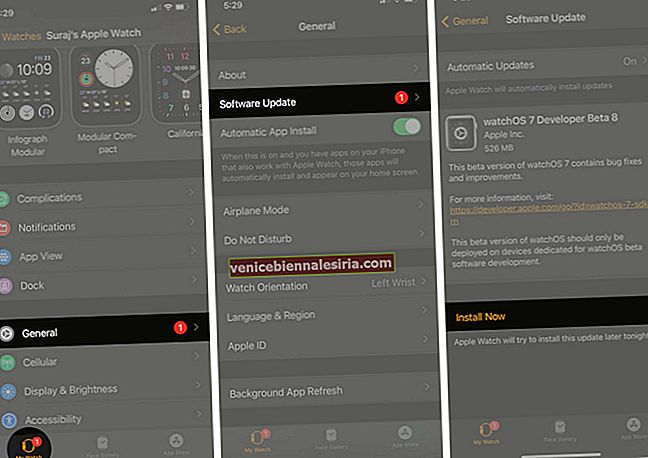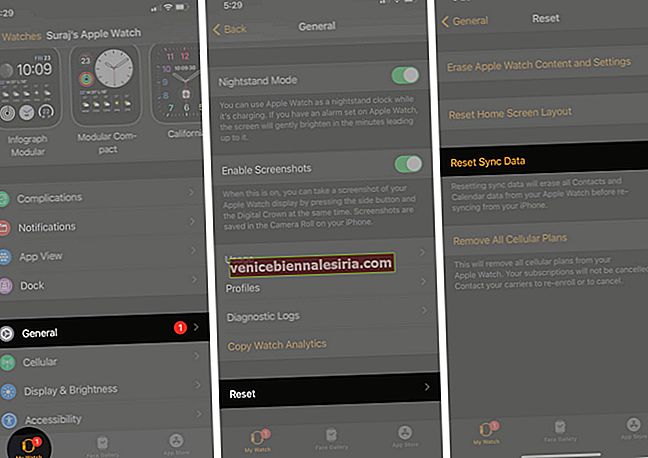Apple Watch удобно ви позволява да погледнете входящите известия за приложения, които могат да бъдат изключително удобни. Ако обаче вече не получавате тези известия на китката си, може да се чудите откъде да започнете да търсите проблема и да го разрешите. В това подробно ръководство споменахме девет тествани решения, които показват как можете да поправите, че Apple Watch не получава проблем с известията. Погледни.
- Уверете се, че Apple Watch и iPhone са свързани
- Изключете „Не безпокойте“
- Уверете се, че Apple Watch не е заключен
- Проверете отново дали уведомленията са активирани
- Свържете iPhone към мрежа за известия за приложения на трети страни
- Актуализирайте Apple Watch и iPhone
- Нулирайте синхронизирането, за да коригирате проблеми с контакти и календари
- Принудително рестартирайте Apple Watch
- Отмяна и ремонт на Apple Watch
1. Уверете се, че Apple Watch и iPhone са свързани
За да проверите, плъзнете нагоре от долната част на екрана на часовника, за да влезете в Центъра за управление. Ако видите зелена икона на iPhone горе вляво, това означава, че и двете устройства са свързани.
В случай че видите някакъв друг символ като червена икона на iPhone или червен кръст или икона за Wi-Fi, моля, свържете двете устройства, като активирате Bluetooth и Wi-Fi. Ако не работи, моля, вижте как да сдвоите Apple Watch с iPhone.
Забележка : Ако сте активирали режима AirPlane на часовника или iPhone, изключете го.
2. Изключете режима „Не безпокойте“
„Не безпокойте“ гарантира, че няма да ви намесят входящи известия. По този начин, за да решим нашия проблем, е от съществено значение да гарантираме, че DND не е активиран.
Плъзнете нагоре от долната част на екрана на Apple Watch, за да стигнете до Центъра за управление. Уверете се, че иконата на полумесец не е лилава. Ако е, докоснете същото, за да деактивирате режима „ Не безпокойте“.

3. Уверете се, че Apple Watch не е заключен
Виждате ли малка икона на заключване на циферблата на часовника? Ако отговорът е да, това означава, че вашият Apple Watch е заключен чрез парола и по този начин известията по дизайн не се изпращат до заключен часовник, а вместо това към iPhone.
Отключете часовника си, като въведете паролата и трябва да започнете да получавате известието тук.

Забележка : Ще получите известието на Apple Watch само когато iPhone е заключен или спи. Ако използвате iPhone, предупрежденията ще се показват тук, а не на часовника.
4. Проверете отново дали уведомленията са разрешени
Може да сте изключили известията на Apple Watch за някои ситуации, което все още е в действие. Нека се уверим, че всичко е в ред.
- Отворете приложението Watch на сдвоения iPhone и натиснете Известия .
- Докоснете едно от вградените приложения като Активност и се уверете, че е разрешено Разрешаване на известия .
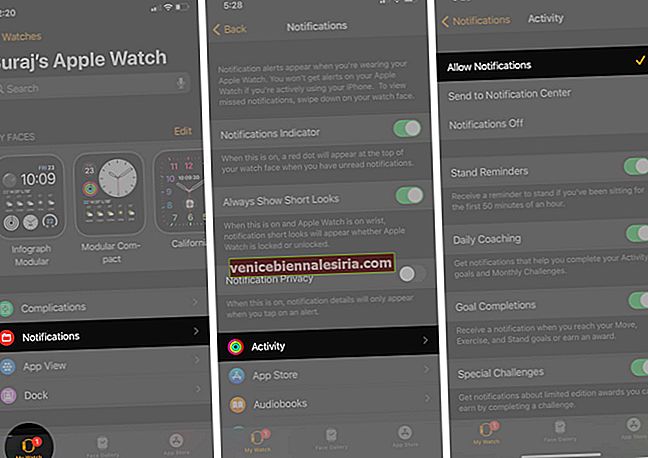 За други приложения като Messages се уверете, че е поставена отметка „ Mirror my iPhone “. Ако сте избрали да използвате персонализирани настройки, уверете се, че са разрешени Разрешаване на известия, Звук, Хаптично (според вашия избор).
За други приложения като Messages се уверете, че е поставена отметка „ Mirror my iPhone “. Ако сте избрали да използвате персонализирани настройки, уверете се, че са разрешени Разрешаване на известия, Звук, Хаптично (според вашия избор).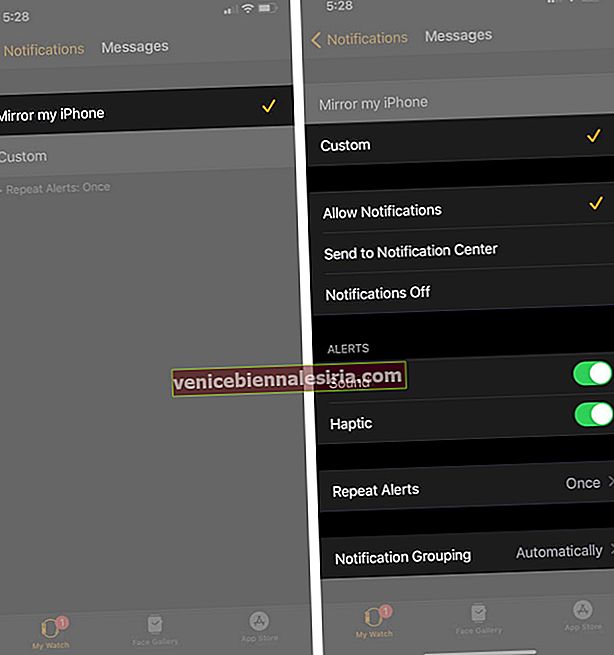
- За приложения на трети страни се уверете, че е активиран превключвателят под „ ОГЛЕДАЙТЕ АЛЕМЕНТИ ЗА IPHONE ОТ: “.
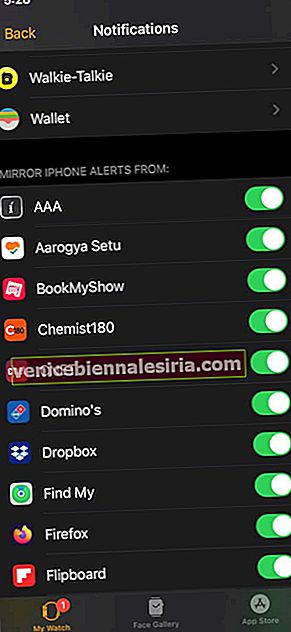
Забележка : Ако сте изключили известия за приложения на трети страни за iPhone, няма да видите това име на приложение в стъпка 3.
5. Свържете iPhone към мрежа за известия за приложения на трети страни
Това се разбира, че за да получавате известия за приложение на трета страна като WhatsApp, вашият iPhone трябва да е свързан с Wi-Fi или клетъчни данни.

Ако не е, отворете приложението Настройки на iPhone и се свържете с Wi-Fi мрежа или включете клетъчните данни.
6. Актуализирайте Apple Watch и iPhone
Понякога доставката на известия може да пострада поради проблем в watchOS. Поради това е от първостепенно значение да стартирате най-новата версия на watchOS на вашето носимо устройство. Можете да актуализирате директно от часовника или да следвате стъпките по-долу на iPhone.
- Отворете приложението Watch и докоснете General .
- Докоснете Актуализация на софтуера .
- Докоснете Изтегляне и инсталиране . Ако видите Инсталиране сега , това означава, че файлът за актуализация вече е изтеглен. Докоснете го и следвайте.
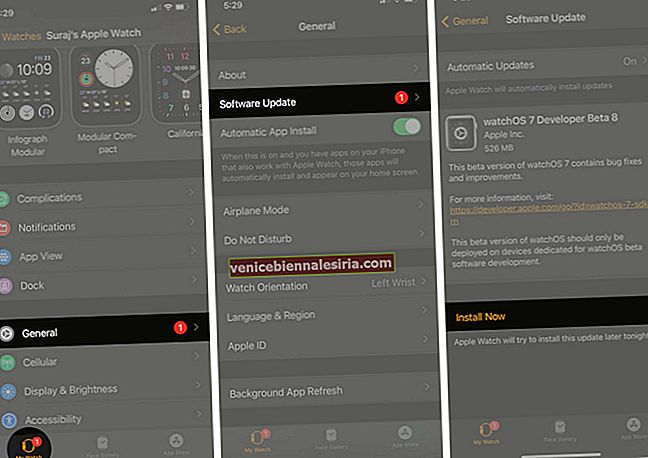
За да актуализирате своя iPhone, отворете приложението Настройки → Общи → Актуализация на софтуера .

7. Нулирайте синхронизирането, за да коригирате проблеми с контакти и календари
Изправяте ли се с проблеми с уведомяването, особено при събития в календара или контакти? Ако отговорът е да, можете да го поправите бързо, като изпълните стъпките по-долу.
- Отворете приложението Watch на сдвоения iPhone и докоснете General .
- Превъртете до дъното и натиснете Нулиране .
- Докоснете Reset Sync Data .
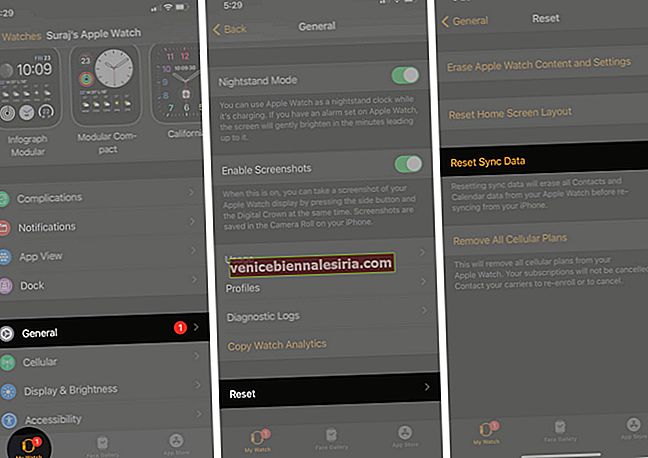
8. Принудително рестартирайте Apple Watch
Простото рестартиране също може да свърши работа, но в случай че не донесе много на масата, помислете за рестартиране на Apple Watch.
В допълнение към това би било добра идея да рестартирате iPhone, за да отстраните неприятностите при известяване.
9. Премахнете и поправете Apple Watch
И накрая, ако изглежда, че нищо не работи, премахнете сдвояването на Apple Watch и го сдвоете отново. Не забравяйте да следвате метода, който включва използването на приложението Watch. Това ще създаде резервното копие и ще ви позволи да го възстановите без усилие.
Изключване
Това са някои от реалните решения за успешно решаване на проблема с доставката на известия на Apple Watch.
Освен това някои потребители са имали късмет да получават известия, след като са изключили откриването на китката. Можете да опитате това от приложението Watch → Парола → изключете превключвателя за откриване на китката .
Малцина също твърдят, че са разрешили успешно този проблем, като са деактивирали „Cover to Mute“ от приложението Watch → Sound & Haptics → изключете Cover to Mute .
Имате ли допълнителни свързани въпроси? Ако отговорът е да, моля не се колебайте да се свържете с нас чрез раздела за коментари по-долу.
ПРОЧЕТЕТЕ СЛЕДВАЩО:
- Как да използвам Water Lock за изхвърляне на вода от Apple Watch
- Apple Watch не се зарежда? Ето 4 решения за отстраняването му
- Как да използвам автоматичното откриване на тренировка на Apple Watch
- Какво означава Red Dot на Apple Watch
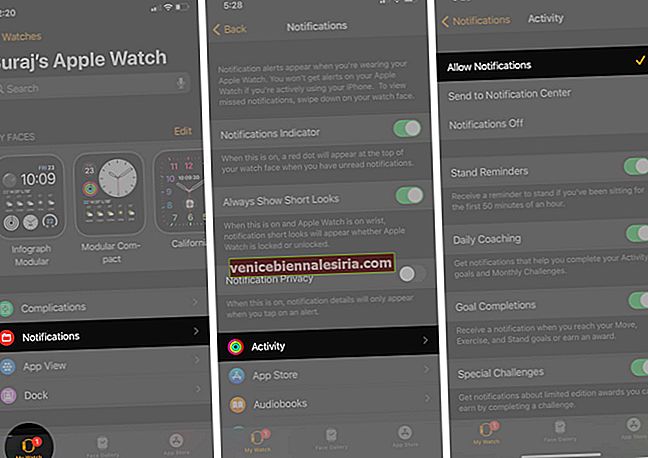 За други приложения като Messages се уверете, че е поставена отметка „ Mirror my iPhone “. Ако сте избрали да използвате персонализирани настройки, уверете се, че са разрешени Разрешаване на известия, Звук, Хаптично (според вашия избор).
За други приложения като Messages се уверете, че е поставена отметка „ Mirror my iPhone “. Ако сте избрали да използвате персонализирани настройки, уверете се, че са разрешени Разрешаване на известия, Звук, Хаптично (според вашия избор).